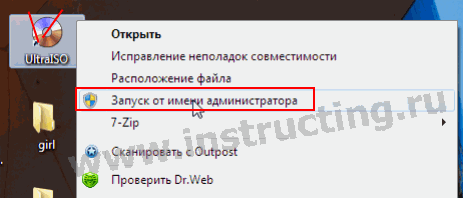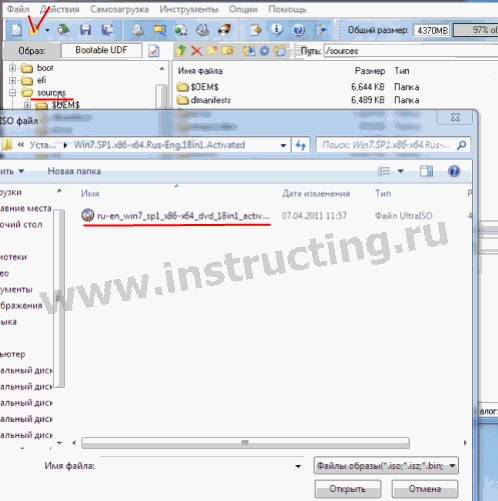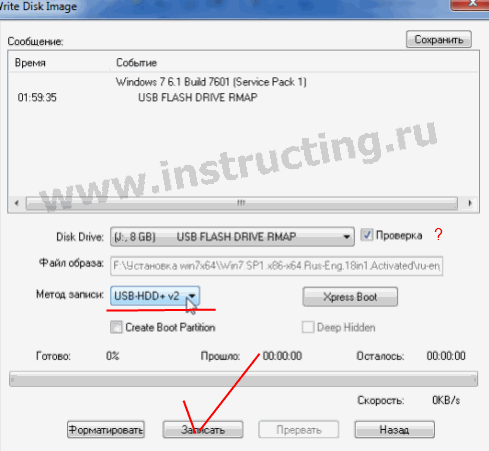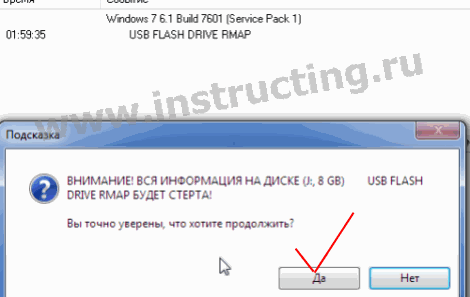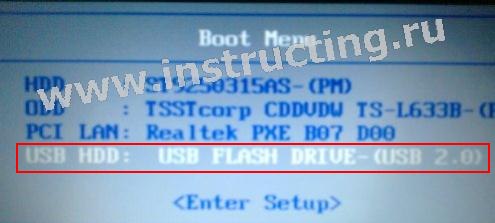- Как установить Windows на нетбук
- Как сделать загрузочную флэшку
- Как отформатировать флэшку для установки Windows
- Создание загрузочной флэшки
- Установка Windows на нетбук
- Установка Windows на нетбук
- Нетбуки сегодня.
- Подборка операционки.
- Ставим Windows на нетбук.
- Заключение.
- Два способа установки Windows на нетбук
- Установка windows на нетбук – поэтапное руководство для новичков
- Установка виндоус на нетбук: оригинальный образ или сборка?
- Шаг 1 – очистка диска и носителя
- Шаг 2 – создание загрузочной флешки
- Шаг 3 – установка Windows и необходимого ПО
- Самый простой способ установки Windows на нетбук
- Установка Windows на нетбук: как все сделать правильно?
- Определяемся с разрядностью Windows
- Подготовка USB-флешки к переносу файлов Windows
- Как установить Windows на нетбук
Как установить Windows на нетбук
Вы купили нетбук и сильно разочаровались отсутствием CD-ROMа? Тут же возникает вопрос: как же тогда установить на него Windows? На самом деле, ничего критичного. Для того, чтобы установить Windows на нетбук, нам понадобится компьютер друга для создания загрузочной флэшки и еще пара мелочей.
Как сделать загрузочную флэшку
Для создания загрузочной флэшки нам понадобятся:
- программа UltraIso
- диск с дистрибутивом Windows
- флэшка размером не менее, чем размер вашего дистрибутива.
Как отформатировать флэшку для установки Windows
Итак: идем к другу, вставляем в его комп флэшку, открываем Мой компьютер и тыкаем на флэшку правой кнопкой — Форматировать. Файловая система — NTFS. Дело в том, что файловые системы FAT-16 и FAT-32 поддерживают файлы размером лишь 4 Гб, ну и еще имеют кое-какие минусы, о которых мы здесь говорить не будем.
Устанавливаем программу UltraIso (русскую версию взять можно на официальном сайте), не заморачивайтесь с кряками, для подготовки установочной флешки вам достаточно будет демо-версии. В конце установки выбираем пробную версию и спокойно работаем.
Запускать программу необходимо от имени администратора (обязательно).
Создание загрузочной флэшки
Собственно, вот и пошаговый процесс создания загрузочной флэшки в 2 клика, то есть самый легкий способ.
После форматирования флэшки не вынимаем ее, а запускаем программу как описано выше. Слева в верхнем углу видим иконку в виде папки, тыкаем — в открывшемся окне выбираем файл образа дистрибутива с Windows (версия Windows значения не имеет). Если дистрибутив записан на CD/DVD-носителе, слева в нижнем окне тыкаем на нужный привод с Windows.
Теперь вверху жмем Самозагрузка, а в открывшемся меню выбираем Записать образ жесткого диска.
- Disk Drive: выбираем флешку
- Метод записи: выбираем USB-HDD+ или USB-HDD+ V2
Смело тыкаем на Запись.
Если располагаем лишними 10 минутами, ставим галочку в поле Проверка — это поможет нам быть уверенными, что образ Windows записался на флэшку без ошибок.
Соглашаемся с тем, что вся информация на флэшке будет уничтожена.
Установка Windows на нетбук
Теперь вставляем установочную флэшку в свой нетбук… Собственно сам процесс установки Windows на нетбук абсолютно ничем не отличается от установки Windows с диска на компьютер или ноутбук. Просто при выборе устройства загрузки выбираем появившийся USB HDD.
У нас есть статья на тему установки Windows 7. Там всё подробно рассказано
Подробнее читайте в другой нашей статье: Как установить Windows 7
Установка Windows на нетбук
Нетбуки сегодня.
Установка Windowsна нетбук практически ничем не отличается от полноценной установки для стационарных машин или же ноутбуков. Прежде, чем переходить к основной теме данного поста, необходимо проанализировать возможности сего устройства. Что это за девайс, откуда он взялся? Хотя последний вопрос нам не важен, но о возможностях такой машины должен знать каждый.
В общем, сейчас речь идет о своеобразном «субноутбуке», наделенном скромной производительностью. Игрокам можно поиграть в старенькие игры, но осторожно, да и то, в отсталые игры, наподобие Diablo. Диагональ экранов обычно составляет от 7 до 12 дюймов. Главные плюсы нетубуков – малые габариты, минимум энергопотребления, а также стоимость, что является самым весомым аргументом. Кстати, эти девайсы обделены оптическими приводами, поэтому пользователям приходится пользоваться только USB-портами.
Подборка операционки.
Установка Windowsна нетбук начинается с того, что вам потребуется познакомиться с характеристиками вашего аппарата. Часто, производители наделяют свою продукцию противным качеством – юзеры могут использовать только одну операционку. К примеру, последние модели могли быть «заточены» под Windows 8, поэтому владельцам таких экземпляров придется менять свои предпочтения. А переход к версии 7 или даже XP уже невозможен. Такие вот дела… Точнее возможен, но на официальном сайте для вашего нетбука драйвера для 7 а тем более для XP вы не найдете и соответственно он будет в полурабочем состоянии.. Кому это надо?
Ставим Windows на нетбук.
Итак, мы уже отметили установка Windows на нетбук будет производиться с помощью USB-порта. Вам потребуется вооружиться флешкой, жестким диском с USB-интерфейсом или специальным дисководом, который подключается к этому же порту. USB-дисковод – неплохое решение, которое сослужит вам верную службу еще и после основной работы, которою мы сейчас обсуждаем.
Первым делом, необходимо настроить загрузку системы с того порта, где подключена флешка с Windows выбранной версии. Это делается через BIOS, который включается всего за пару движений. Подробнее о том, как осуществить запуск компа с любого накопителя смотрите здесь.
На следующем этапе начинается решающая фаза. Как обычно, машина будет несколько раз перезагружаться, система предложит вам выбрать язык, настроить разметку жесткого диска, поставить дату или время, ввести пароль к уже подобранному имени пользователя. Здесь нет ничего сложного. Если установка Windowsна нетбук вызывает у вас затруднения, то предлагаю вам прочитать пару предыдущих постов:
Заключение.
На этом, ваши героические подвиги заканчиваются. В данной работе все достаточно просто, но за мобильность, вам придется заплатить кое-какую цену. Последний совет – заранее скачайте драйвера под ваш нетбук, так как, скорее всего после установки драйвера на WIFI или сетевую карту стоять не будут, соответственно вы не сможете подрубиться к инету, а без инета не скачаете и не поставите драйвера на WIFI и сетевую карту)))) Замкнутый круг получается!
Подробнее о установке драйверов вы сможете прочитать в этом разделе сайта.
Ниже, вы можете посмотреть видео, в котором подробно рассказано как установить Windows. (для примера я выложил видео установки Windows 7) Удачи!
Два способа установки Windows на нетбук
После покупки нетбука может возникнуть необходимость установки на него операционной системы – гаджет может продаваться без нее или пользователь может захотеть установить другую ОС. Установка windows на нетбук сложнее, чем на стационарный компьютер или ноутбук из-за отсутствия дисковода.
Но все же решение существует, и воспользоваться им может практически каждый пользователь.
Установка windows на нетбук – поэтапное руководство для новичков
Для того, чтобы установить операционную систему Виндовс на нетбук, потребуется следующее:
1. Карта памяти или флеш-накопитель с объемом памяти не менее четырех гигабайт.
2. Операционная система (нужен ISO-образ, для создания которого можно использовать специальную программу или скачать готовый образ необходимой версии операционной системы).
3. Программа для создания загрузочного накопителя для установки операционной системы.
4. Немного терпения.
Если не нетбуке уже установлена операционная система, следует сделать резервную копию всех важных файлов. Если система не установлена, для создания загрузочного образа понадобится еще один рабочий компьютер.
Установка виндоус на нетбук: оригинальный образ или сборка?
Специалисты настоятельно рекомендуют устанавливать оригинальную версию операционной системы, а не сборку. Несмотря на кажущееся преимущество сборок – наличие драйверов и минимального набора дополнительного программного обеспечения, они несут определенную опасность в виде нестабильной работы и наличия вредоносного ПО. Поэтому лучше установить оригинальную операционную систему, а драйвера и необходимое программное обеспечение установить вручную.
Шаг 1 – очистка диска и носителя
Перед началом создания загрузочного образа необходимо провести форматирование жесткого диска ноутбука, разбив его на необходимое количество разделов, а также носитель, с которого будет производится установка.
Шаг 2 – создание загрузочной флешки
Далее следует создать загрузочную флешку, с которой будет производится установка операционной системы на нетбук. Для этого существует несколько бесплатных программ. Использовать их довольно легко – достаточно выбрать необходимый флеш-накопитель, указать путь к файлу образа и следовать инструкциям на экране. Запись образа обычно занимает всего несколько минут.
В некоторых случаях может потребоваться интеграция в образ операционной системы драйверов SATA, без которых она не установится. Для этого потребуются сами драйверы, загруженные с официального сайта, а также бесплатная программа nLite.
Шаг 3 – установка Windows и необходимого ПО
Чтобы установить подготовленную ОС Windows на нетбук, сначала нужно загрузиться в BIOS и в соответствующем пункте выбрать загрузку с флеш-накопителя, после чего выбрать опцию Save Changes & Exit (Сохранить изменения и выйти).
Дальнейшие действия ничем не отличаются от тех, которые производятся при обычной установке операционной системы на стационарный компьютер или ноутбук – необходимо следовать инструкциям на экране, а затем подождать, пока Windows скопирует все необходимые файлы и завершит другие необходимые действия (обычно это не занимает больше 20-40 минут в зависимости от устанавливаемой версии операционной системы).
После установки Windows нетбук перезагрузится. Если не данном этапе не извлечь накопитель, с которого производилась установка, после загрузки может вновь появится окно установки операционной системы. Но не нужно паниковать. Достаточно просто извлечь накопитель и перезагрузить ноутбук еще раз.
Теперь можно приступать к установке драйверов с диска, или предварительно загрузив их с официального сайта производителя нетбука. В процессе установки драйверов может потребоваться несколько перезагрузок. И только после этого можно устанавливать необходимые программы.
Самый простой способ установки Windows на нетбук
Описанный выше алгоритм действий интуитивно понятный и не требует особых навыков. Но все же, на определенных этапах могут возникнуть сложности:
- нет доступа к рабочему компьютеру, на котором можно создать загрузочную флешку.
- файлы образов операционной системы оказываются нерабочими или нет носителя, на который можно было бы записать образ.
Оградить себя от всех возможных неприятностей, которые могут возникнуть во время установки Windows на нетбук, очень просто – достаточно обратиться к специалистам, которые занимаются этим не первый год и обладают всеми необходимыми навыками и программным обеспечением.
Квалифицированные мастера не просто установят на нетбук операционную систему, но и предложат дополнительные услуги, такие как:
- выбор версии Windows, которая будет установлена на гаджет с консультацией на тему наиболее оптимального выбора.
- разбиение жесткого диска на разделы.
- установка драйверов, предоставленных производителем гаджета.
- установка наиболее необходимых сопутствующих программ для максимально комфортного начала использования нетбука.
- советы по поддержанию операционной системы в должном состоянии.
Обратившись к профессионалам НОУТ-911 и доверив им установку Windows на нетбук любого производителя, можно сэкономить массу времени и нервов, в кратчайшие сроки получив своего электронного помощника в полностью рабочем состоянии и готовым к выполнению задач, которые будут поставлены перед ним. И все это за умеренную плату. Именно поэтому многие выбирают именно такой способ установки Windows на нетбук вместо того, чтобы делать все самостоятельно и нервничать, если что-то пойдет не так.
Установка Windows на нетбук: как все сделать правильно?
Установка операционной системы Windows для нетбука делится на несколько этапов. Необходимо иметь флешку объемом 8 ГБ и доступ к работающему компьютеру с какой-либо установленной системой.

Определяемся с разрядностью Windows
Сперва находим разрядность Windows. Современные операционные системы имеют разрядность x64. Выбираем разрядность x64, если процессор нетбука ее поддерживает.
Если устройство работает в 32-разрядном режиме и поддерживает только инструкции x86 — ставим 32-разрядную Windows. Можно использовать образ Windows Starter x32 iso.
Подготовка USB-флешки к переносу файлов Windows
Далее следует подготовка загрузочного носителя. Сейчас редко можно встретить нетбук со встроенным приводом дисков, поэтому выбираем способ установки с помощью USB-флешки, емкость которой не менее 8 ГБ. Будет необходим доступ к компьютеру с уже установленной операционной системой.
Предварительно форматируем накопитель, используя программу для создания загрузочной флешки и записи файлов iso, например Ultra ISO или Rufus.
В настройках программы выбираем файл c образом Windows. Такой файл с образом выбранной системы можно найти на сайте Microsoft. В зависимости от мощности компьютера и скорости выбранной USB-флешки процесс записи ISO-образа продлится 10-30 минут.
Как установить Windows на нетбук
Приступая к установке Виндовс, нужно войти в программу экранного доступа к БИОС нетбука. Для этого при включении надо нажать клавишу Delete или клавишу F12. Возможны варианты F2 или F6 (на устройствах малоизвестных производителей). Ищем BOOT, или «приоритет загрузки», если БИОС русифицирован, и выбираем пункт с названием флешки с загрузочным образом. После этого обязательно сохраняем настройки клавишей F10 и перезагружаем нетбук.
Обратите особое внимание на электропитание компьютера в процессе установки:
- Батарея должна быть заряжена на 100%.
- Нетбук должен быть подключен к электросети в течение установки.
От выбранной версии операционной системы зависит ход процесса установки. Следует внимательно читать сообщения на экране и выполнять инструкции.
Иногда требуется указать раздел диска, на который будет устанавливаться система. Если установка производится в первый раз или нет необходимости сохранять какие-либо данные, имеющиеся на диске компьютера, то можно создать таблицу разделов заново. В этом пункте надо обратить внимание на существующие разделы диска, так как некоторые производители помещают скрытые служебные разделы на диск нетбука, и их лучше не трогать без необходимости.
В конце настройки указываем имя пользователя и пароль. Если лицензионный код не встроен в БИОС, то надо будет указать и его. В процессе установки устройство может перезагружаться.
После того как система переустановлена, открываем БИОС и выбираем пункт загрузки с HDD. После этого флешку можно извлечь. Затем необходимо убедиться, что все устройства определены правильно и для них установлены последние версии драйверов. Это можно узнать, зайдя в меню Пуск, выбрав далее «Панель управления» и «Диспетчер устройств».

При подключении к сети интернет все драйверы устанавливаются и обновляются автоматически. При необходимости скачиваем и устанавливаем оригинальные драйверы с сайта производителя устройства.
Перезагружаем нетбук, заходим в «Диспетчер устройств», убеждаемся, что проблем с оборудованием нет.
Установка и первичная настройка Windows на этом завершена. После этого пользователь может поставить другие параметры системы, сделав интерфейс более удобным для себя.